動画をライブフォトに変身!自分のiPhoneをよりおしゃれに!
ライブフォトはiPhoneの人気機能であり、ロック画面の設定などによく使われています。ロック画面の設定、SNSへのシェアをするため、好きな動画をライブフォトに変換してみませんか?
ここでは、動画をライブフォトに変換する方法について説明します。また、7つの最高の動画からライブへの写真コンバーターとその機能について説明し、好みに応じて選択できます。早速、始めましょう。
パート 1.ライブフォトとは?
ライブフォトはAppleのiPhone6から実装された特殊な写真形式です。静止画の前後1.5秒ずつ、合計約3秒間の映像と音声を一緒に記録したという動く写真です。止画に加えて短い動画のような動きを楽しむことができるため、被写体のちょっとした表情の変化や背景の雰囲気も含めて残せます。
赤ちゃんやペットの表情の変化のような瞬間の記録によく使われています。その他に、SNSに動く写真としてシェアされるのもライブフォトの魅力です。
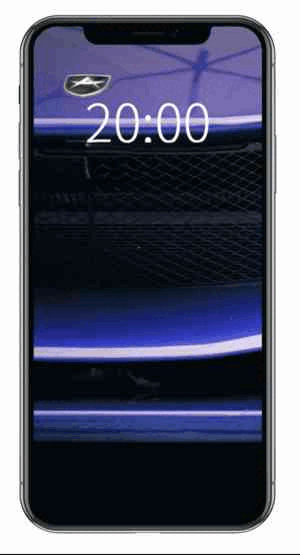
パート 2.おすすめ7選:動画をライブフォトに変換できる人気アプリ
お気に入りの動画からライブフォトを作成することは、思い出を撮影して共有するための楽しい方法です。
ここで、動画からライブフォトへの変換によく使われているアプリ7選を紹介します。7つの最高の人気アプリとその機能、長所と短所について説明し、自身に一番相応しいアプリを選んで見ましょう。
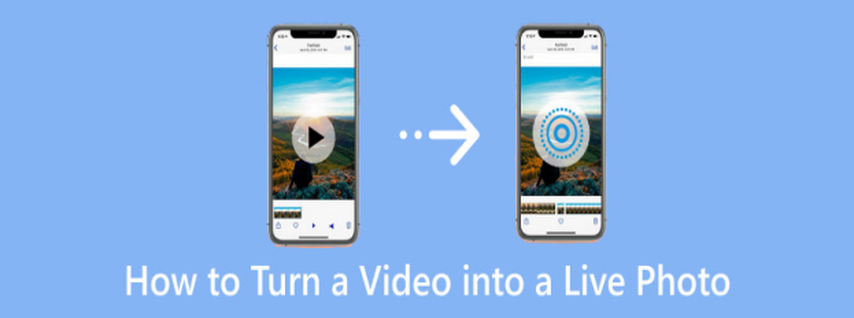
1.Lifelapse
その主な機能はストップモーションとアニメーションですが、Life lapseは動画をライブフォトに変換するための機能も実装しているので、動画のライブフォト化には役立つツールでも言えるでしょう。使いやすいインターフェースと、ビデオファイルをすばやく簡単に変換できる機能により、誰でも使用できます。
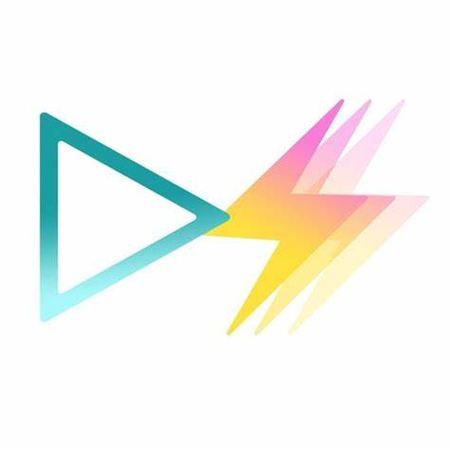
長所
- インターフェースは使いやすく、学習者にとっても理想的です。
- フィルターやフレームレートの変更など、基本的な編集機能を提供します。
- ビデオのライブフォトへの変換やストップモーション制作を可能にします。
短所
- 多くの機能をカバーする期間限定の無料版です。
- 主にストップモーションになっていて、Live Photoの変換ではなく、混乱を招く可能性があります。
- 詳細オプションにはプレミアムサブスクリプションが必要です。
2.GIF to Live
GIF to Liveと呼ばれる使いやすいiOSアプリを使用すると、映画やGIFをライブフォトに変換できます。数回タップするだけで、技術者でなくても、その明確で基本的なインターフェースにより、ファイルを簡単に変換できます。GIF to Liveは、ファイルを高速かつ簡単に変換したい人に最適です。

長所
- 迅速、効果的、そして使いやすいです。
- GIFと動画をライブフォトに変換できます。
- 基本的な機能は無料で提供されます。
短所
- 他のプログラムと比較して、編集オプションが限られています。
- 無料版の広告は生産性を妨げる可能性があります。
- アプリのクラッシュなど、時折発生する安定性の問題があります。
3.ImgPlay
ImgPlayは、映画、GIF、ライブフォトを作成するための柔軟なツールです。テキストオーバーレイ、カット、フィルターアプリケーションなど、編集機能の広範な機能セットにより、非常に柔軟になります。ImgPlayは、必要なライブフォトをカスタマイズしたり、再生速度を変更したり、独自のタッチを追加したりできるため、より芸術的なユーザーにとって最大の選択肢の1つです。
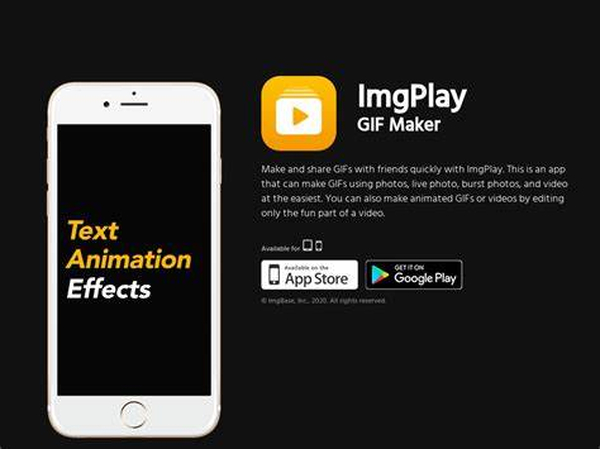
長所
- フィルター、テキストオーバーレイ、カットなどの強力な編集機能です。
- GIF、ムービー、ピクチャーバーストなど、さまざまなファイル形式をサポートします。
- 再生速度制御は、スローモーションや早送りなどの効果を生成するための優れた機能です。
短所
- 無料版では、アートワークに透かしが入っています。
- 多くの機能はアプリ内購入専用です。
- 経験の浅いユーザーにとっては、アプリのインターフェースは少し混乱するかもしれません。
4.Adobe Photoshop
多くの編集タスクで人気のあるプロフェッショナルプログラムの1つは、動画をライブフォトに変換するためにも使用できます。映画を含むマルチメディアファイルを処理する能力は、その主な目的が徹底的な画像編集であっても、より技術的なユーザーにとって強力なツールになります。
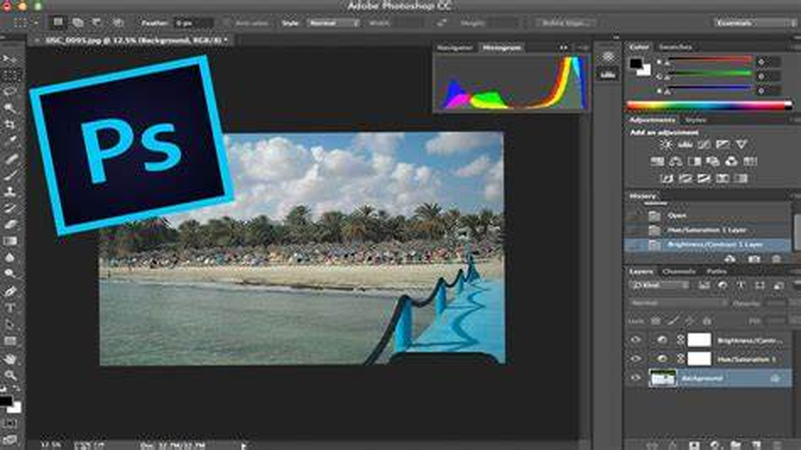
長所
- 正確で徹底的なパーソナライゼーションのための洗練された編集ツール。
- 優れた品質とメディアコンポーネントの優れた制御。
- 幅広いファイル形式をサポートする多彩な選択肢。
短所
- 特に経験の浅いユーザーにとっては、急な学習曲線。
- 高価なAdobeサブスクリプションが必要です。
- ビデオからライブフォトへの基本的な変換を求める個人にとっては過度に複雑です。
5.FFmpeg
FFmpegは、さまざまなオーディオおよびビデオ形式を変換して操作できます。コマンドラインで実行されるため、より詳細な制御が必要な経験豊富なユーザーに最適です。効果的に機能するには技術的なノウハウが必要ですが、FFmpegの強みは、フィルムをライブフォトに一括変換するなどの複雑な操作を実行できることです。

長所
- 高度な機能へのアクセスは完全に無料でオープンソースです。
- 非常に用途が広く、さまざまなメディアファイルを処理できます。
- これにより、多数のファイルを同時に処理できます。
短所
- 初心者にとって、コマンドラインインターフェースは怖いかもしれません。
- 適切に使用するには技術的な専門知識が必要です。
- 統合された編集ツールとプレビューがないため、直感的ではありません。
6.TikTok
TikTokはLive Photoコンバーターとして販売されていますが、ユーザーは実際にはプログラム内で動画をライブフォトとして保存できます。現在TikTokを使用している場合、この機能は、追加のソフトウェアを必要とせずに、ビデオをTikTokからライブフォトに即座に変換するのに役立ちます。

長所
- TikTok動画をライブフォトに変換するのは簡単で費用がかかりません。
- すべてはアプリ内で処理されます。これ以上のソフトウェアは必要ありません。
- TikTokでコンテンツを再利用したい人に最適です。
短所
- TikTokのみの動画に制限されているため、オプションが制限されています。
- 他のアプリとは異なり、ライブフォトには編集機能が組み込まれていません。
- 他の専門プログラムと比較して、エクスポートされたライブフォトの品質は悪くなる可能性があります。
7.IntoLive
IntoLiveと呼ばれるiOSアプリは、画像、GIF、およびムービーをライブフォトに変換するために特別に作成されました。これは、フィルター、トリミング、サイズ変更、再配置などの実用的な編集オプションが豊富にあるため、市場で最も機能豊富なライブフォト作成プログラムの 1 つです。
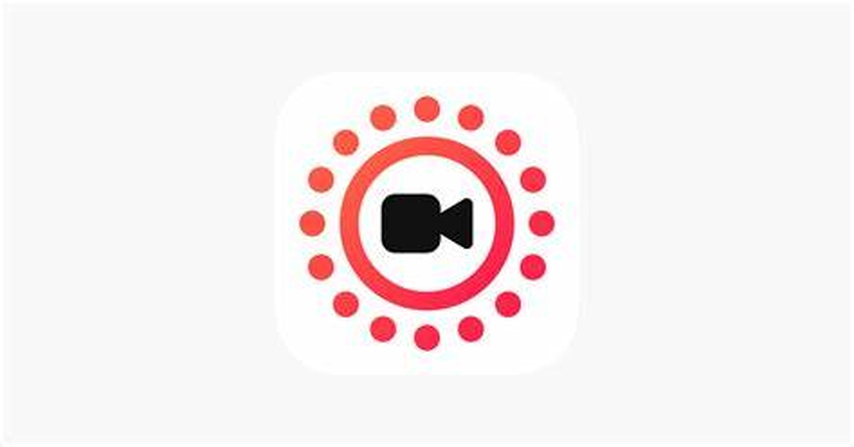
長所
- ライブフォトの撮影に重点を置き、最高の結果を生み出すためのソリューションを提供します。
- スケーリング、フィルタリング、再配置などの高度な編集機能が含まれています。
- いくつかの形式を提供し、GIF、ムービー、フォトバーストをサポートしています。
短所
- 透かしは無料版に存在し、より多くの機能にはお金がかかります。
- 無料ユーザーの場合、広告は煩わしいかもしれません。
- プレミアムエディションは、HDエクスポートなどの特定の機能を提供する唯一のエディションです。
パート2.おまけ:ライブフォをより高画質化できる方法?動画高画質化万能ツールをご紹介
動画をライブフォトに変換すると、最終結果の画質が悪くなる場合があります。これは、特にクリーンで高品質の写真を撮ろうとするときに煩わしい場合があります。しかし、心配する必要はありません。この問題は、HitPaw VikPea (旧名:HitPaw Video Enhancer)などの強力なプログラムで簡単に修正できます。このソフトウェアは、ビデオの品質を向上させるだけでなく、ぼやけを取り除き、ライブフォトを鮮明でクリアにします。
HitPaw VikPeaを選ぶ理由
- ビデオ品質を自動的に改善するAI搭載システム。
- ワンクリックでビデオのぼやけやノイズを取り除きます。
- 解像度が向上し、より鮮明でクリアな画像が得られます。
- 一度に多くのビデオのバッチ処理をサポートします。
- インターフェースは使いやすく、初心者と専門家の両方に最適です。
ステップ
ステップ 1.ぼやけた写真があり、それを強化したい場合は、HitPawの公式ウェブサイトにアクセスして、コンピューターにダウンロードしてください。
ステップ 2.次に、「ファイルの選択」オプションをクリックして、強化する画像を追加します。これを行うには、ファイルをドラッグまたはドロップするだけです。

ステップ 3.これで、さまざまな拡張機能オプションが表示されます。要件に最も適したものを選択できます。4kまたは8kの解像度を選択することもできます。

ステップ 4.解像度を変更した後、ビデオをプレビューして適切かどうかを確認します。問題がなければ、"エクスポート"をクリックして、強化されたビデオを保存します。

HitPaw VikPeaについてもっと知る
パート3.ライブフォに関するよくある質問
Q1. ライブフォトのオン・オフはどうやって切り替えるの?
A1. カメラアプリを開き、画面上部の「◎」のようなアイコンをタップすると切り替えられます。黄色になっていればオン、白(または斜線付き)ならオフです。
Q2. ライブフォトは動画ファイルなの?
A2. 形式としては、静止画(JPEG)と動画(MOV)の2つのファイルで構成されており、Appleのデバイス上ではひとつの「動く写真」として扱われます。
まとめ
以上、動画をライブフォトに変換する方法についての話です。7つの最高のアプリについて、その機能、長所と短所とともに説明しました。しかし、高品質のライブフォトを簡単に作成したい場合は、HitPaw VikPeaをお試しください。これは、人工知能を使用して満足のいく結果を提供する最高のソフトウェアです。











 HitPaw Video Enhancer
HitPaw Video Enhancer HitPaw FotorPea
HitPaw FotorPea HitPaw Univd
HitPaw Univd 
この記事をシェアする:
「評価」をお選びください:
松井祐介
編集長
フリーランスとして5年以上働いています。新しいことや最新の知識を見つけたときは、いつも感動します。人生は無限だと思いますが、私はその無限を知りません。
すべての記事を表示コメントを書く
製品また記事に関するコメントを書きましょう。